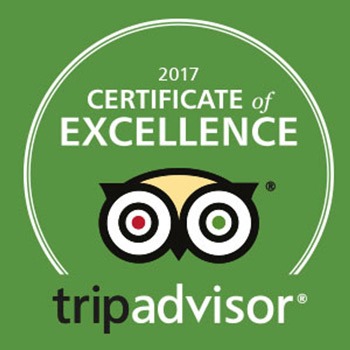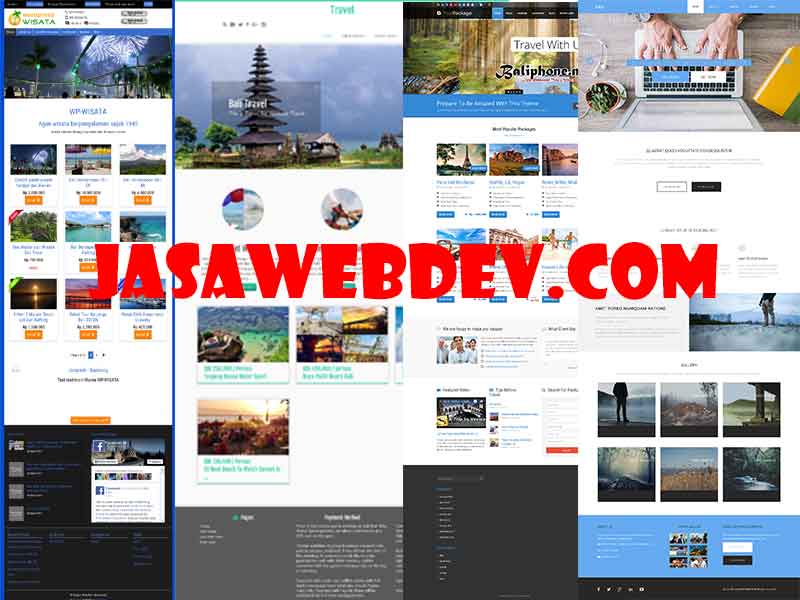Cara Import Artikel WordPress , Pindah Artikel ke WordPress Lain
Cara Import Artikel WordPress. Apakah Anda punya akun WordPress lebih dari satu?
Kalau Anda mempunyai situs yang menggunakan WordPress, dan ingin memindahkannya ke situs WordPress lain, pertanyaan yang biasa timbul adalah bagaimana cara “menarik” seluruh isi artikel dan konten yang ada di WordPress lama ke situs WordPress baru?
Atau dengan kata lain, bagaimana
Cara Import Artikel WordPress?
Nah, ini seringkali menjadi momok bagi orang-orang yang baru membeli domain dan menyewa hosting, yang ingin melakukan migrasi website atau memindahkan konten artikel dari WordPress.com ke WordPress self-hosted.
Untuk melakukan Cara Import Artikel WordPress , Pindah Artikel ke WordPress Lain, Anda bisa mengikuti langkah-langkah berikut ini:
Ekspor Konten WordPress
- Pertama-tama, masuklah ke dalam akun WordPress lama. Loginlah sebagai administrator.
- Klik menu Tools dan pilih Export.
- Setelah muncul halaman Export, klik pilihan Export yang ada pada halaman tersebut.
- Pilihlah All Content untuk memindahkan seluruh isi baik posting artikel, komentar, pages / halaman.
- Tekan tombol Download Export File, dan simpan file XML dengan memilih Save File pada jendela yang dimunculkan oleh browser.
- Tekanlah tombol OK.
Melakukan Cara Import Artikel WordPress , Pindah Artikel ke WordPress Lain
Setelah konten dari WordPress lama disimpan ke dalam format file XML, sekarang saatnya mengimpor file tersebut ke situs WordPress yang baru. Harap diingat, cara ini saya sesuaikan untuk situs WordPress self-hosted, jadi Anda harus memiliki hosting terlebih dahulu.
Kemudian, untuk melakukan import file WordPress ini silahkan ikuti langkah-langkah berikut:
- Masuklah ke dalam akun WordPress yang baru sebagai administrator.
- Pilih menu Tools > Import.
- Klik opsi WordPress pada halaman tersebut.
NB: Pada langkah ini, seringkali Anda diminta menginstal terlebih dahulu plugin WordPress Importer jika di situs WordPress baru Anda belum terdapat plugin ini. Ikuti saja perintah-perintahnya, karena memang proses ini membutuhkan plugin tersebut. Selanjutnya jika sudah terinstal, silahkan masuk ke menu Tools >> Import >> Run Importer. - Tekan tombol Choose File dan pilihlah file XML yang tadi Anda simpan ke dalam komputer. Tekanlah tombol Open.
- Lanjutkan proses impor dengan menekan tombol Upload file and import.
- Tunggu beberapa saat. Setelah itu Anda akan melihat halaman Assign Authors. Klik atau cek kotak Download and import file attachments supaya file-file atau gambar yang ada pada postingan blog ikut diimpor / terdownload. Disini Anda juga bisa merubah nama penulis dengan membuat user baru, atau mengarahkannya ke user yang sudah ada.
- Tekan tombol Submit.
Setelah proses ini, tunggulah beberapa saat sampai seluruh proses migrasi selesai. Jika sudah selesai, maka konten yang ada pada WordPress lama akan dicopy ke situs WordPress yang baru.
Metode ini bisa digunakan untuk migrasi situs WordPress.com ke WordPress self-hosted, ataupun migrasi dari situs WordPress self-hosted yang satu ke situs WordPress self-hosted yang lain.
Yah, begitulah cara mudah Cara Import Artikel WordPress. Dengan begini Anda tidak perlu mengetik ulang artikel-artikel kesayangan Anda. Lagipula ini kan bisa menghemat waktu.
Jika Ada Yang Di Tanyakan atau Request Artikel Lain Silahkan Hubungi Kami di Kontak di Bawah Ini
| Phone | : 081239348557 |
| : 081239348557 | |
| : info@JasaWebDev.com | |
| : JasaWebDev | |
| : JasaWebDev |